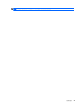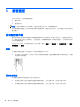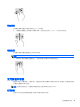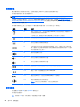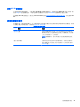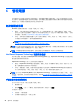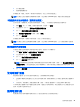User Guide-Windows 7
5
瀏覽畫面
您可以使用以下方式導覽電腦畫面:
●
觸控手勢
●
鍵盤和滑鼠
附註:外接式 USB 滑鼠(另外購買)可連接至電腦上的其中一個 USB 連接埠。
特定電腦機型的鍵盤上也具有特殊動作鍵或快速鍵功能,讓您執行例常工作。某些機型也可能具備內建
數字鍵台。
使用觸控板手勢
觸控板可協助您使用簡單的觸控手勢瀏覽電腦螢幕以及控制指標。您還可以使用左、右觸控板按鈕的方
式,與使用外接式滑鼠上對應的左、右按鈕相同。要瀏覽觸控螢幕 (僅限特定機型),使用本章所述的
手勢直接觸控螢幕。
您也可以自訂手勢,然後檢視其運作方式的示範。選取「開始」>「控制台」>「硬體和音效」>「裝置
與印表機」>「滑鼠」。
點選
若要選取或開啟畫面上的某個項目,請使用點選/點兩下手勢。
●
指向畫面上的某個項目,然後用一根手指在觸控板感應區上點選或觸摸螢幕即可選取該項目。點選
項目兩下將其開啟。
雙指收縮縮放
使用雙指收縮縮放可讓您縮小或放大影像或文字。
●
將兩根分開的手指放在觸控板感應區或觸控螢幕上,然後併攏手指,如此即可縮小物件。
●
將併攏的兩根手指放在觸控板感應區或觸控螢幕上,然後分開手指,如此即可放大物件。
24 第 5 章 瀏覽畫面